Wireguard vpn как настроить
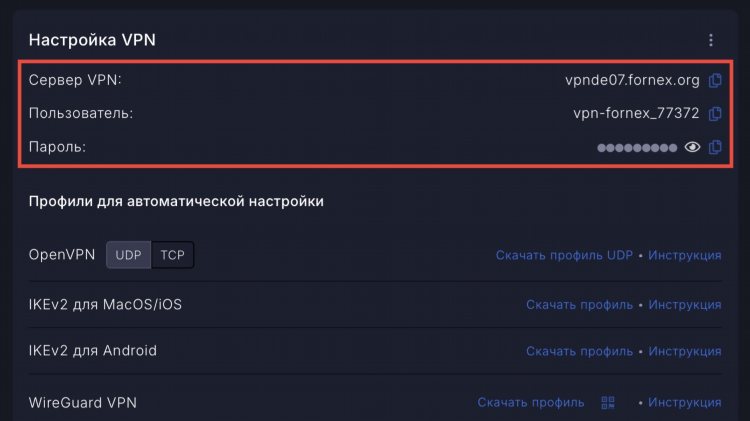
WireGuard VPN как настроить: пошаговое руководство для системных администраторов
Что такое WireGuard VPN
WireGuard — это современный VPN-протокол, ориентированный на высокую производительность, безопасность и простоту настройки. Он использует криптографию последнего поколения и встроен в ядро Linux, что обеспечивает высокую скорость работы и низкую нагрузку на систему.
Преимущества WireGuard
-
Высокая производительность благодаря минималистичному коду и интеграции с ядром.
-
Простота конфигурации по сравнению с другими VPN-решениями.
-
Современная криптография, включая Curve25519, ChaCha20, Poly1305 и другие.
-
Поддержка кроссплатформенности, включая Linux, Windows, macOS, Android и iOS.
WireGuard VPN как настроить на Linux-сервере
Подготовка к установке
-
Обновить пакеты:
sqlsudo apt update &&&& sudo apt upgrade -y -
Установить WireGuard:
nginxsudo apt install wireguard -y
Создание ключей
-
Сгенерировать приватный и публичный ключи:
bashwg genkey | tee privatekey | wg pubkey > publickey -
Защитить приватный ключ:
bashchmod 600 privatekey
Настройка конфигурационного файла сервера
Создать файл конфигурации /etc/wireguard/wg0.conf:
ini[Interface]
PrivateKey = <содержимое privatekey="">
Address = 10.0.0.1/24
ListenPort = 51820
[Peer]
PublicKey = <публичный ключ="" клиента="">
AllowedIPs = 10.0.0.2/32
Настройка клиента WireGuard
Конфигурация на стороне клиента
-
Установить WireGuard на клиентское устройство.
-
Сгенерировать ключи аналогично серверу.
-
Создать конфигурацию клиента:
ini[Interface]
PrivateKey = <приватный ключ="" клиента="">
Address = 10.0.0.2/24
[Peer]
PublicKey = <публичный ключ="" сервера="">
Endpoint = :51820
AllowedIPs = 0.0.0.0/0
PersistentKeepalive = 25
Запуск и проверка подключения
-
Активировать интерфейс:
nginxsudo wg-quick up wg0 -
Проверить статус:
nginxsudo wg -
Убедиться, что интерфейс доступен:
cssip a show wg0
Настройка межсетевого экрана и IP-переадресации
Разрешение IP-переадресации
-
Включить переадресацию IPv4:
bashecho 'net.ipv4.ip_forward=1' | sudo tee -a /etc/sysctl.conf sudo sysctl -p -
Настроить iptables для NAT:
csssudo iptables -t nat -A POSTROUTING -o eth0 -j MASQUERADE -
Сохранить правила:
matlabsudo apt install iptables-persistent sudo netfilter-persistent save
WireGuard VPN как настроить на Windows
-
Скачать официальный клиент WireGuard с сайта wireguard.com.
-
Установить и запустить приложение.
-
Создать новый туннель, вставив конфигурационные данные.
-
Нажать «Activate» для подключения к VPN.
Управление и мониторинг
-
Проверить состояние туннеля:
sudo wg show -
Отключить интерфейс:
sudo wg-quick down wg0 -
Просмотреть логи:
journalctl -u wg-quick@wg0
Безопасность WireGuard
-
Использовать сильные ключи.
-
Закрыть порт 51820 для посторонних IP.
-
Регулярно обновлять систему и WireGuard.
-
Разграничить доступ по IP через
AllowedIPs.
FAQ
Что означает параметр PersistentKeepalive?
Этот параметр отправляет пустые пакеты каждые N секунд для поддержания соединения, особенно важно при работе за NAT.
Можно ли использовать WireGuard параллельно с другими VPN?
Да, при правильной маршрутизации и конфигурации интерфейсов.
Как выбрать диапазон IP-адресов для WireGuard?
Рекомендуется использовать частные диапазоны, например 10.0.0.0/24, избегая пересечений с внутренними сетями.
Поддерживает ли WireGuard шифрование трафика?
Да, весь трафик шифруется с использованием современных криптографических алгоритмов.
Есть ли ограничения на количество клиентов WireGuard?
WireGuard не накладывает программных ограничений, но производительность зависит от ресурсов сервера.

Посетители, находящиеся в группе Гости, не могут оставлять комментарии к данной публикации.